1、幼榍嘈酾判断你的电脑硬件是否能安装win8,我们一般来说不需要使用微软专门的检测软件,很简单的判断:普通双核电悲逻液徙脑、2g以上内存,40g磁盘空间就可以,如果配置太低,能装上但运行太卡,就没意义。A.右键点击“我的电脑”(或计算机)图标,选择“属性”,就可以看见电脑的基本配置。
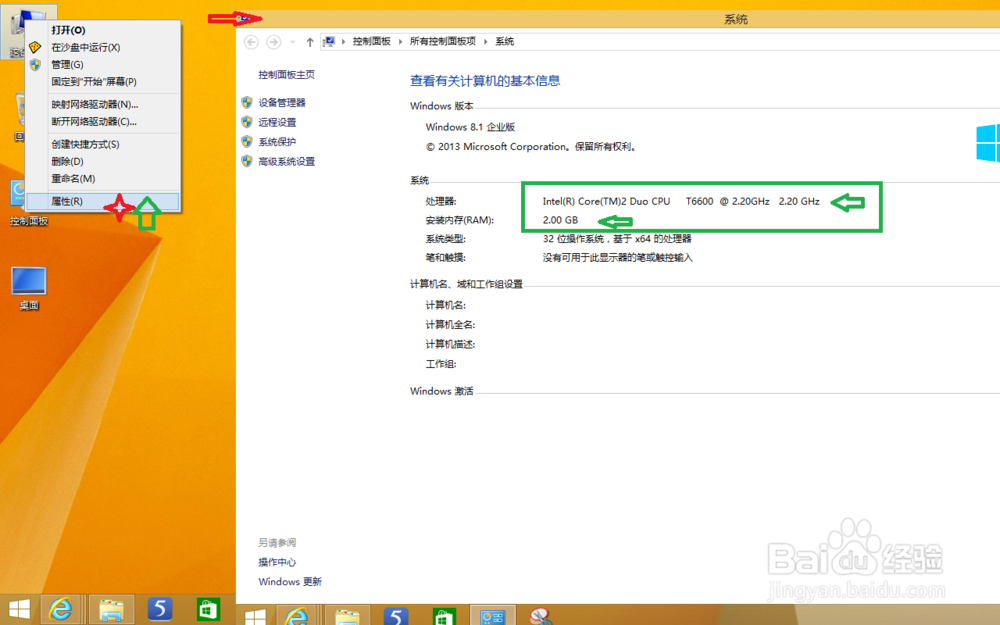
2、或者 B.点击运行,在运行中输入dxdiag,回车后也可以看见硬件的情况。总结:一般来讲,win8系统安装的硬件要求和win7基本相同。

3、硬盘安装教程:A.将win8启动盘iso镜像中的文件全部复制,粘贴到非系统分区的根目录;图例中使用的是UltraISO,也可以使用解压软件解压到分区根目录。
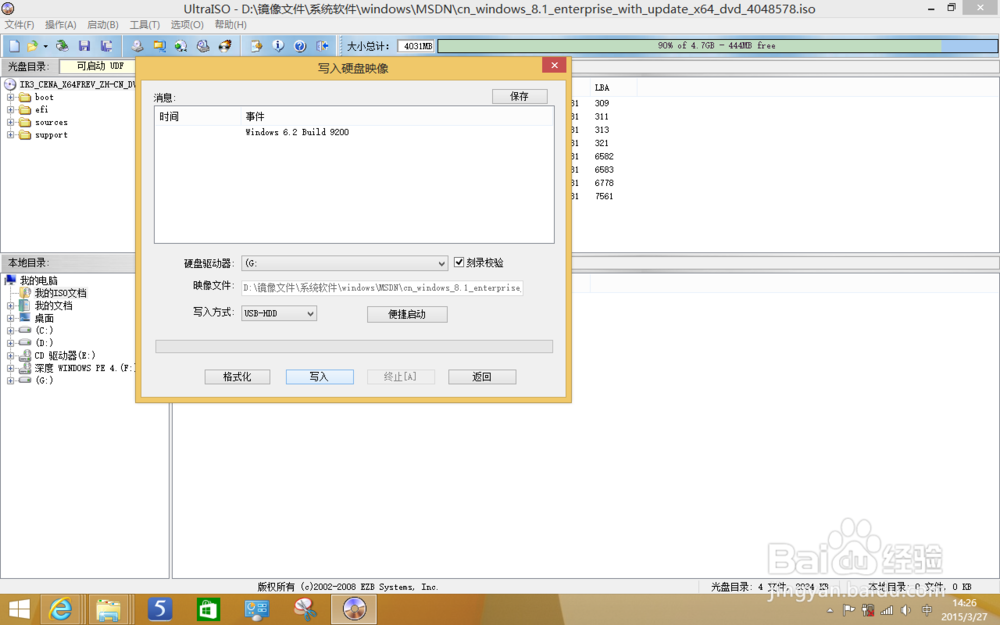
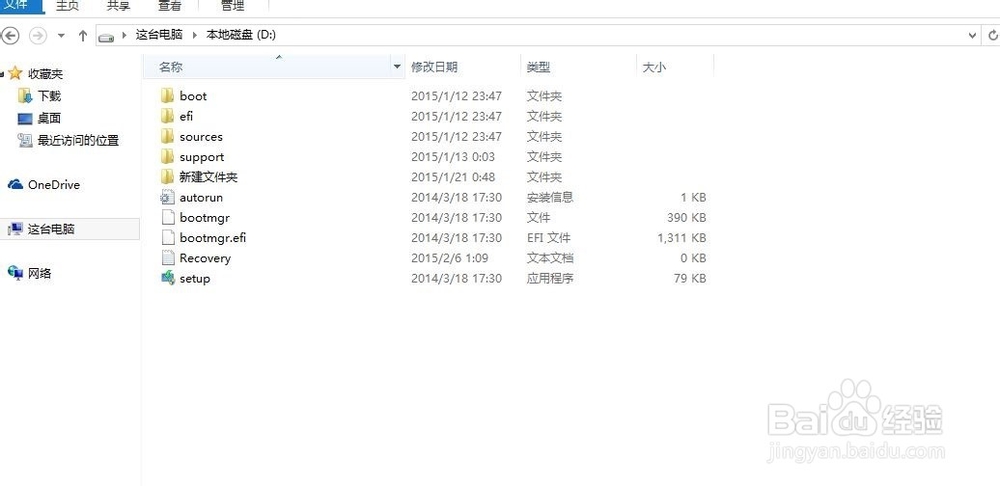
4、B.运行nt6 hdd installe(注:win8硬盘安装工具)这个程序,根据当前系统版本,选择1或2,直到安装结束。
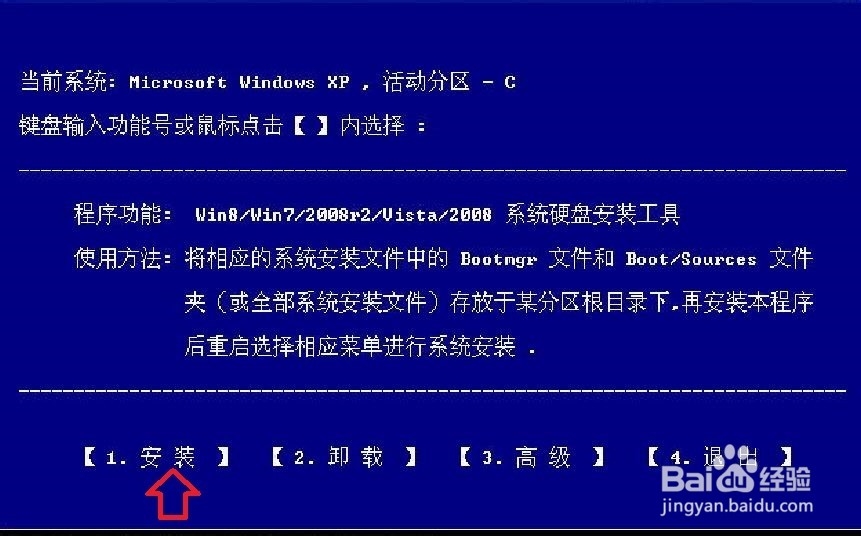
5、C.电脑重启后选择图例中的第二项,进入安装界面。
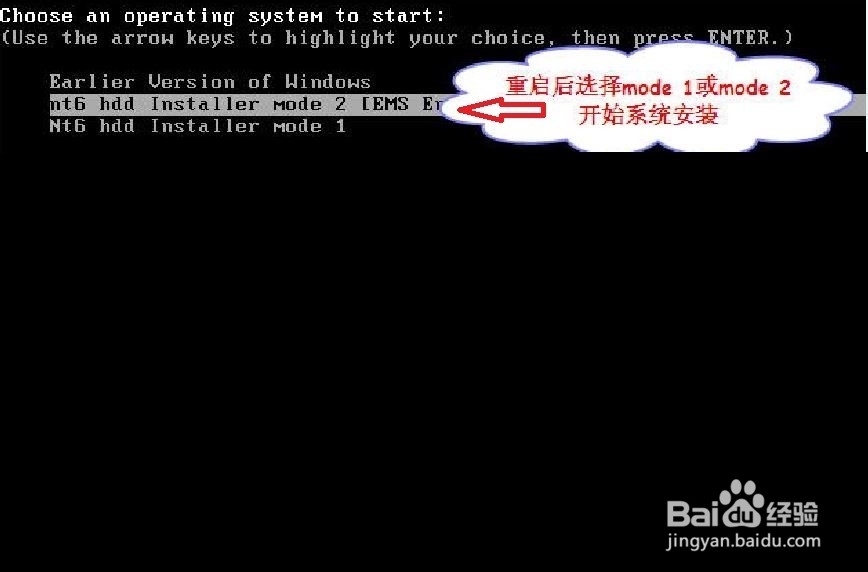
6、U盘安装教程:使用UltraISO或Windows7-USB-DVD-Download-Tool-Install髫潋啜缅er,将win8启动盘iso镜像写入U盘。A.电脑插上U盘,在win7/8下以管理员身份运行UltraISO或Windows7-USB-DVD-Download-Tool-Installer(以UltraISO为例),如果使用xp则直接打开UltraISO,打开后打开win8 iso文件;
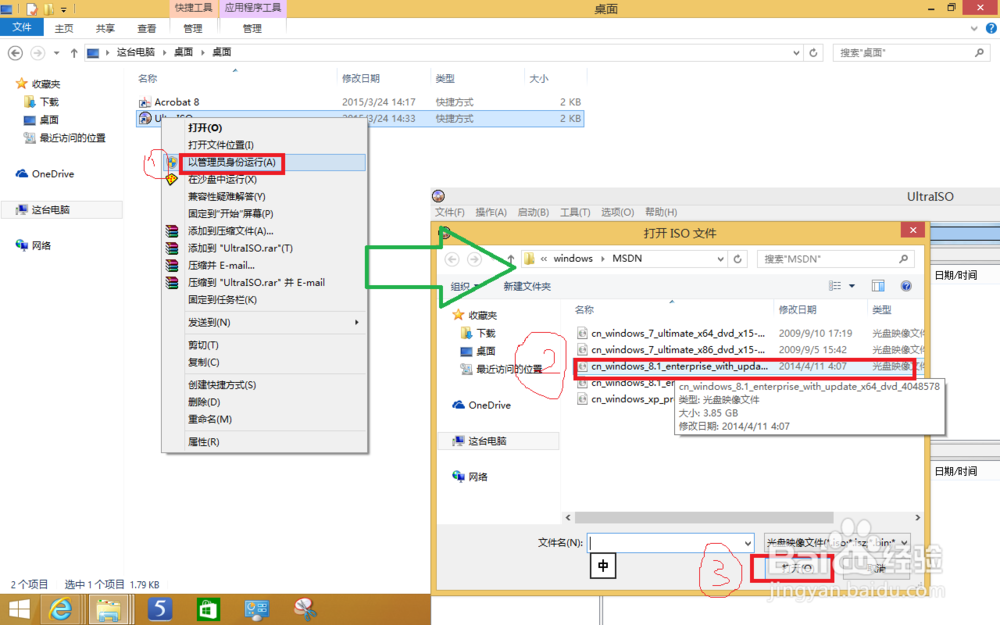
7、B.点击“启动--写入硬盘镜像-”,此时选择U盘的盘符、选择“写入方式”、快速格式化等选项,完成后点击“写入”,等待写入结束后,退出UltraISO程序,无需拔出U盘。电脑重启,选择从U盘启动,就可以进入win8的安装界面。
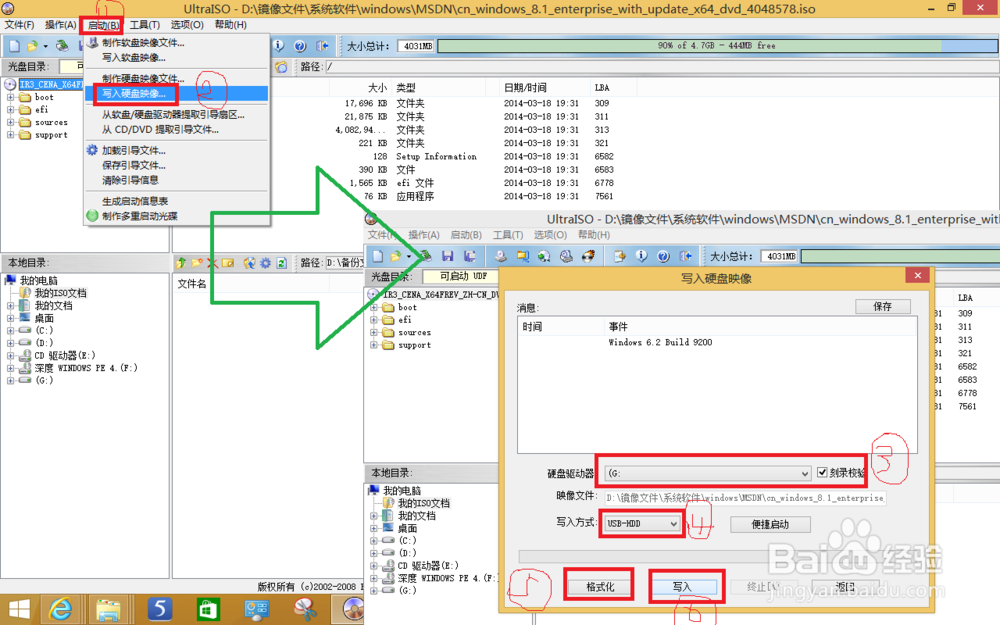
8、win呖分甾胗8系统正式安装:无论前面是使用硬盘安装工具还是U盘做成启动盘,那只是几种安装的准备方法。现在进入了win8的实际安装过程。A.我们选择“安装的语言、时间货币格式和输入法”,一般选择默认,直接点击“下一步”--“现在安装”;
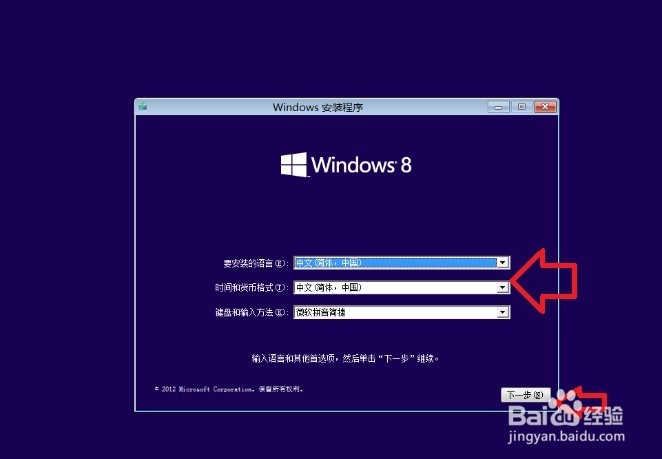
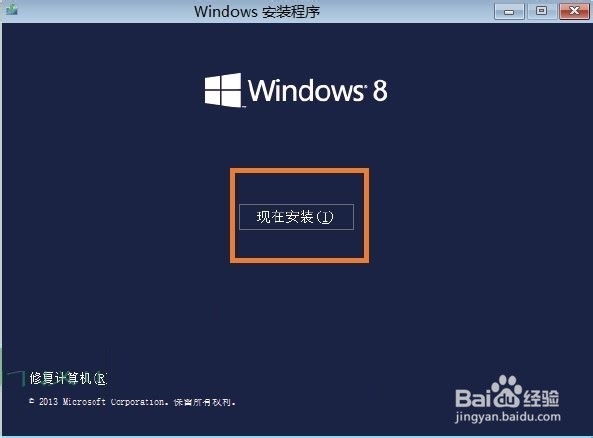
9、B.打勾“我接收....”,点“下一步”;
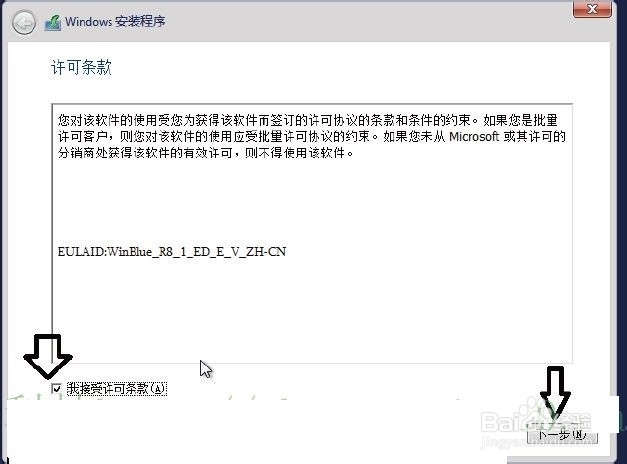
10、C.如果是将原来系统全部不要,全新安装win8系统,直接选择原来的系统分区(至少40g以上)格式化,然后点击“下一步”; 注:在这个过程中系统会有提示
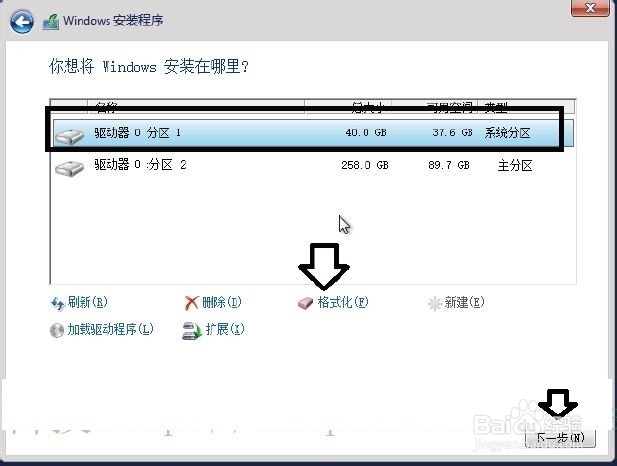
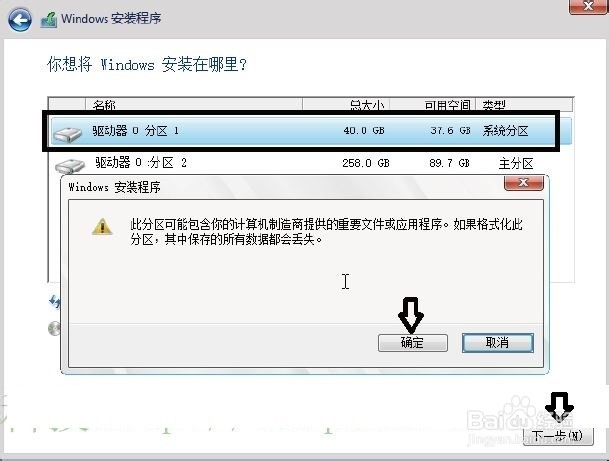
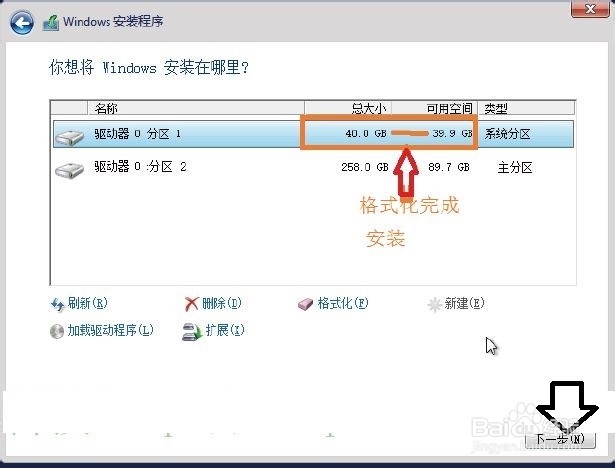
11、D.如果要安装双系统,即想保留原来的系统,可以选择其它的主分区,进行安装,比如图例中选择的是D分区。注:选择D区安装win8也会有相关数据备份的提示。
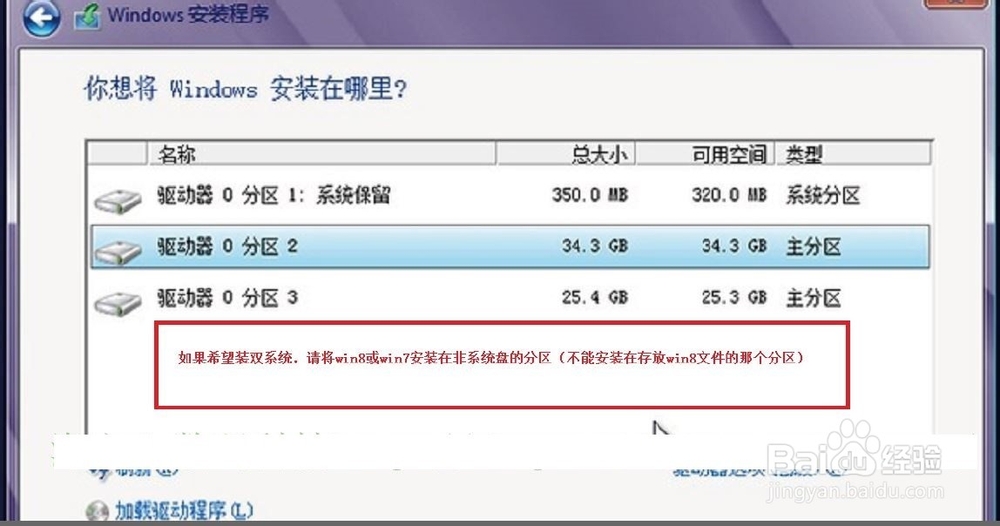
12、E.无论是选择单系统还是双系统同时存在,最后进入了win8系统自动安装的过程。安装过程可能需要自动重启1~3次,安装完全结束后,进入系统,提示输入本地或网络的账号、计算机名等,等待一定时间电脑配置完毕,直接进入win8界面。
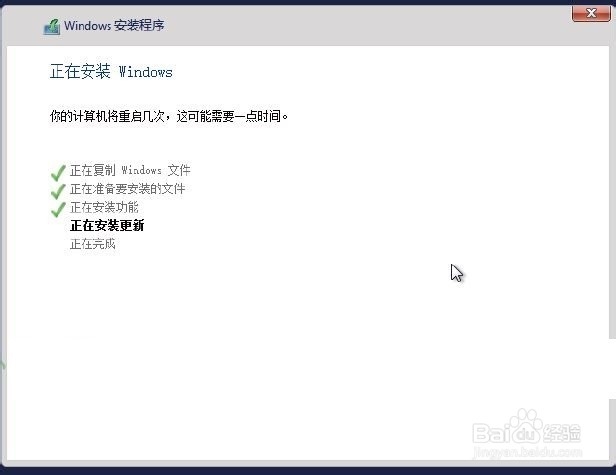
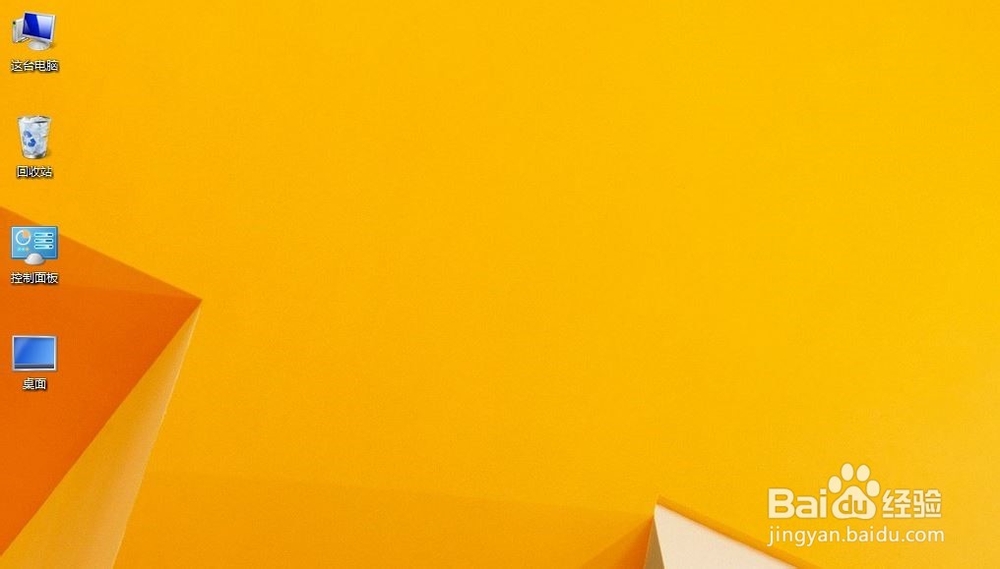
13、其它win8安装方法:A.使用Windows8-UpgradeAssistantforxpvista这种升级工具,具体使用可以浏览其官网。B,使用随机的win8安装光盘,其安装类似于U盘安装,只是注意电脑启动时光盘设置为第一启动。